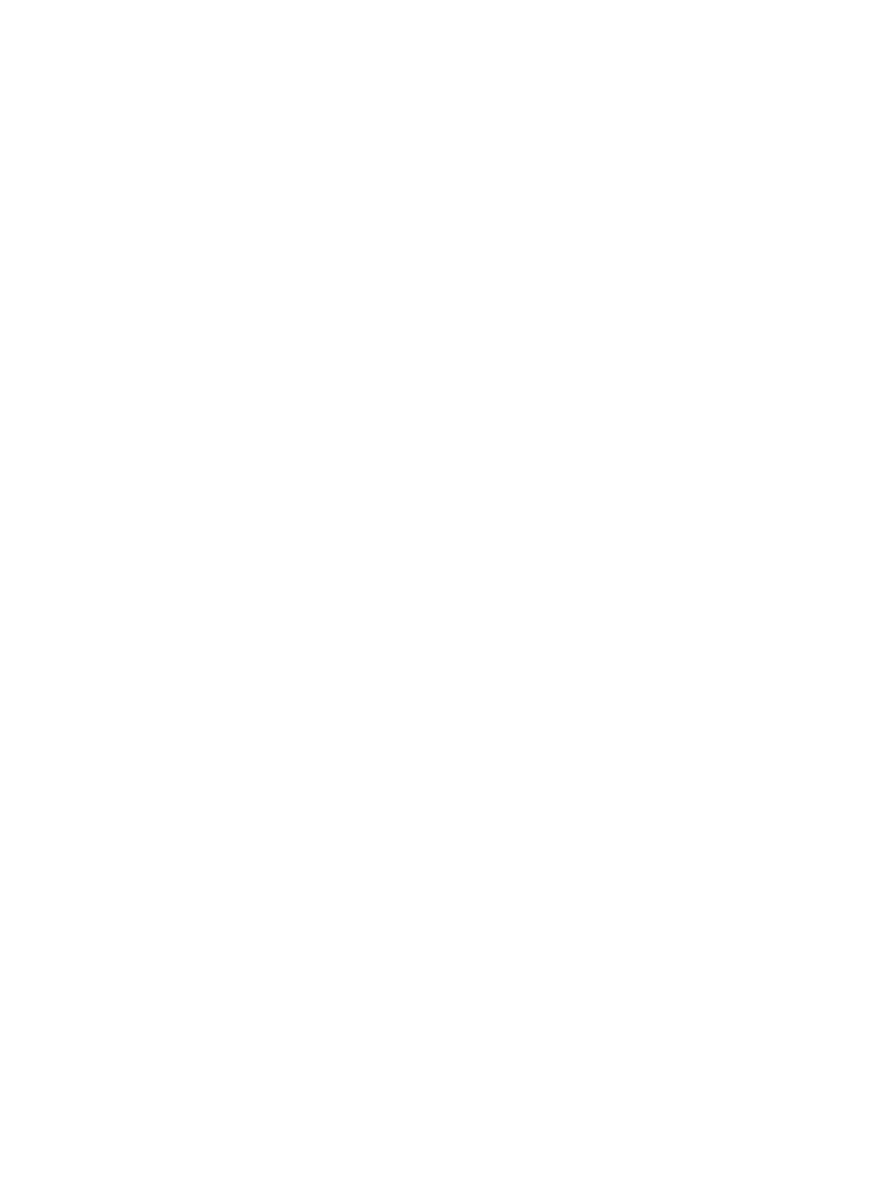
Laite on poistettu käytöstä, tai muut verkkoasetukset ovat virheellisiä
1.
Tarkista verkkoyhteyskäytännön tila asetussivulta. Ota se käyttöön tarvittaessa.
2.
Määritä verkkoasetukset tarvittaessa uudelleen.
208
Luku 11 Ongelmanratkaisu
FIWW
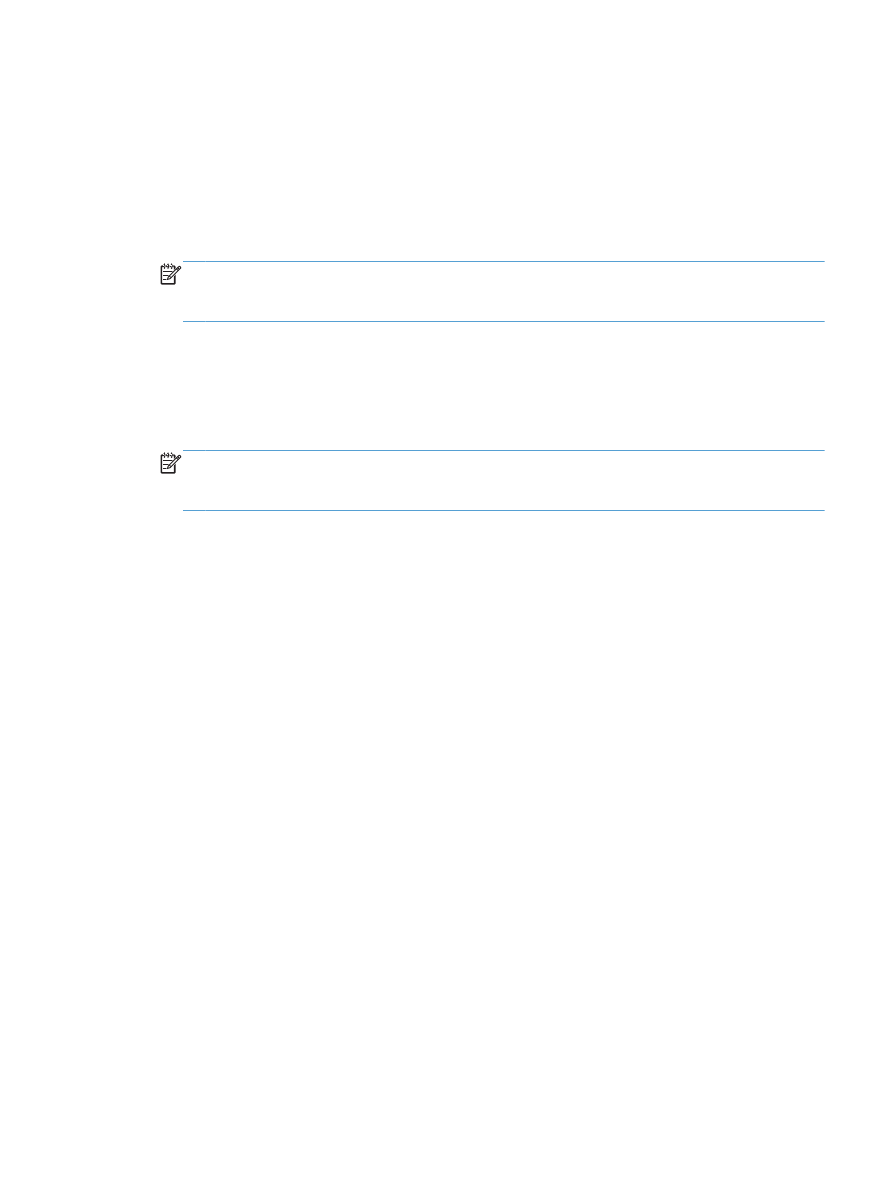
Laitteen ohjelmiston ongelmien ratkaiseminen
Windowsissa
Laitteen tulostinohjain ei näy Tulostin-kansiossa
1.
Asenna laitteen ohjelmisto uudelleen.
HUOMAUTUS:
Sulje kaikki avoimet sovellukset. Voit sulkea sovelluksen, jonka kuvake näkyy
ilmaisinalueella, napsauttamalla kuvaketta hiiren kakkospainikkeella ja valitsemalla Close (Sulje) tai
Disable (Poista käytöstä).
2.
Liitä USB-kaapeli eri USB-porttiin tietokoneessa.
Ohjelmiston asennuksen aikana näytettiin virhesanoma
1.
Asenna laitteen ohjelmisto uudelleen.
HUOMAUTUS:
Sulje kaikki avoimet sovellukset. Voit sulkea sovelluksen, jonka kuvake näkyy
ilmaisinalueella, napsauttamalla kuvaketta hiiren kakkospainikkeella ja valitsemalla Close (Sulje) tai
Disable (Poista käytöstä).
2.
Tarkista levytilan määrä asemassa, johon asennat ohjelmistoa. Yritä tarvittaessa vapauttaa tarvittava
määrä levytilaa ja asenna laitteen ohjelmisto uudelleen.
3.
Suorita tarvittaessa Levyn eheytys ja asenna laitteen ohjelmisto uudelleen.
Laite on Valmis-tilassa, mutta mitään ei tulostu
1.
Tulosta asetussivu ja varmista, että laite toimii.
2.
Varmista, että kaikki kaapelit on asianmukaisesti kytketty ja että ne ovat annettujen teknisten tietojen
mukaisia. Tämä koskee USB- ja virtakaapeleita. Kokeile uutta kaapelia.
3.
Varmista, että asetussivun IP-osoite on sama kuin ohjelmistoon määritetty IP-osoite. Tee jokin
seuraavista toimista:
Windows XP, Windows Server 2003, Windows Server 2008 ja Windows Vista
a. Napsauta Käynnistä.
b. Valitse Asetukset.
c.
Valitse Tulostimet ja faksit (oletusarvoinen Käynnistä-valikkonäkymä) tai valitse
Tulostimet (perinteinen Käynnistä-valikko).
d. Napsauta laiteohjaimen kuvaketta hiiren kakkospainikkeella ja valitse Ominaisuudet.
e. Valitse Portit-välilehti ja Määritä portti.
FIWW